安装个人的Alist网盘
- 资源
- 时间:2024-02-17 09:26
- 1637人已阅读
🔔🔔🔔好消息!好消息!🔔🔔🔔
有需要的朋友👉:联系凯哥
Alist是什么
一个支持多种存储,支持网页浏览和 WebDAV 的文件列表程序,由 gin 和 Solidjs 驱动,可以把各大主流的网盘直接挂载到我们本地电脑上,相当于变相给电脑扩充几十T内存
官方链接
GitHub:AList (github.com)
下载程序
首先安装alist到电脑上,打开点击查看 Releases · alist-org/alist (github.com)选择当前最新版
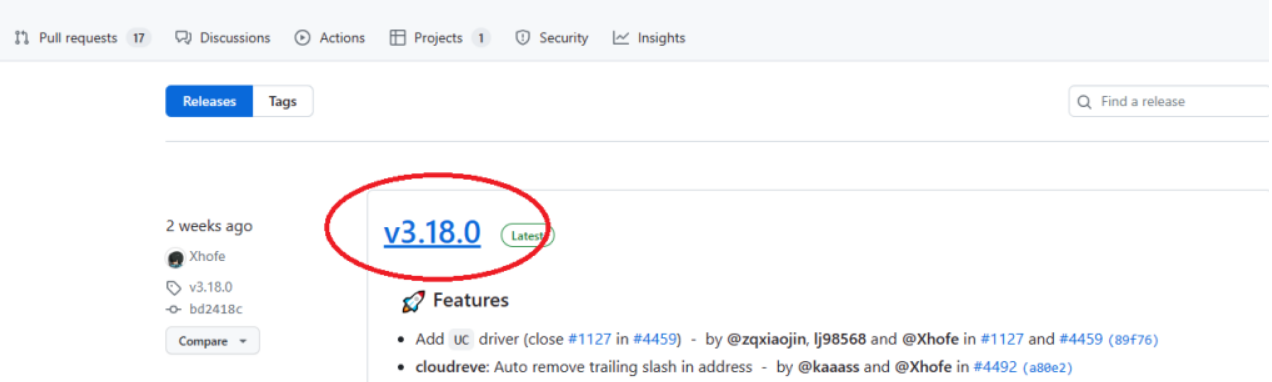
选择自己电脑的系统和版本,此为作者演示版本,如遇到杀毒报错等,选择信任即可
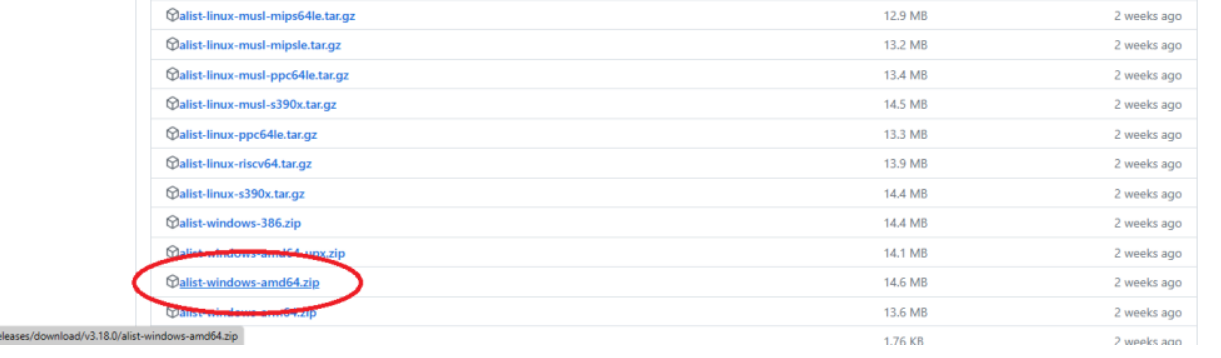
下载完后选择解压,把它移动到C盘目录下,D盘也可以,根据自己喜好即可(本片演示为放进C盘)
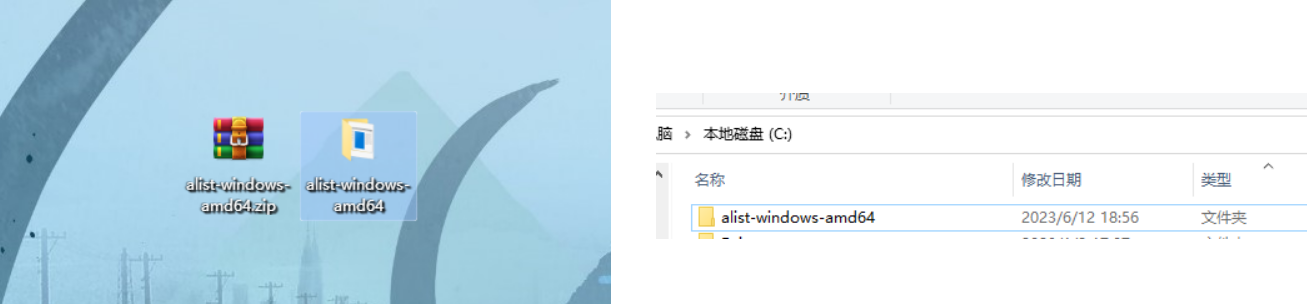
运行程序
打开文件夹,不要直接点击运行,在当前目录下输入cmd并回车

会出现这个界面,输入alist server并回车
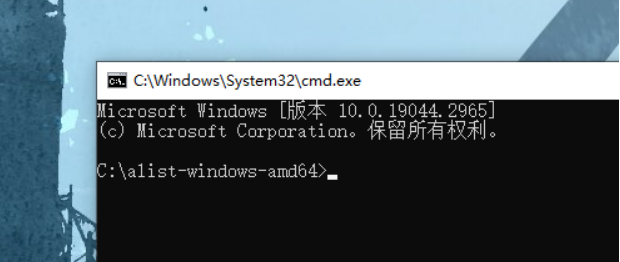
弹出警报选择允许
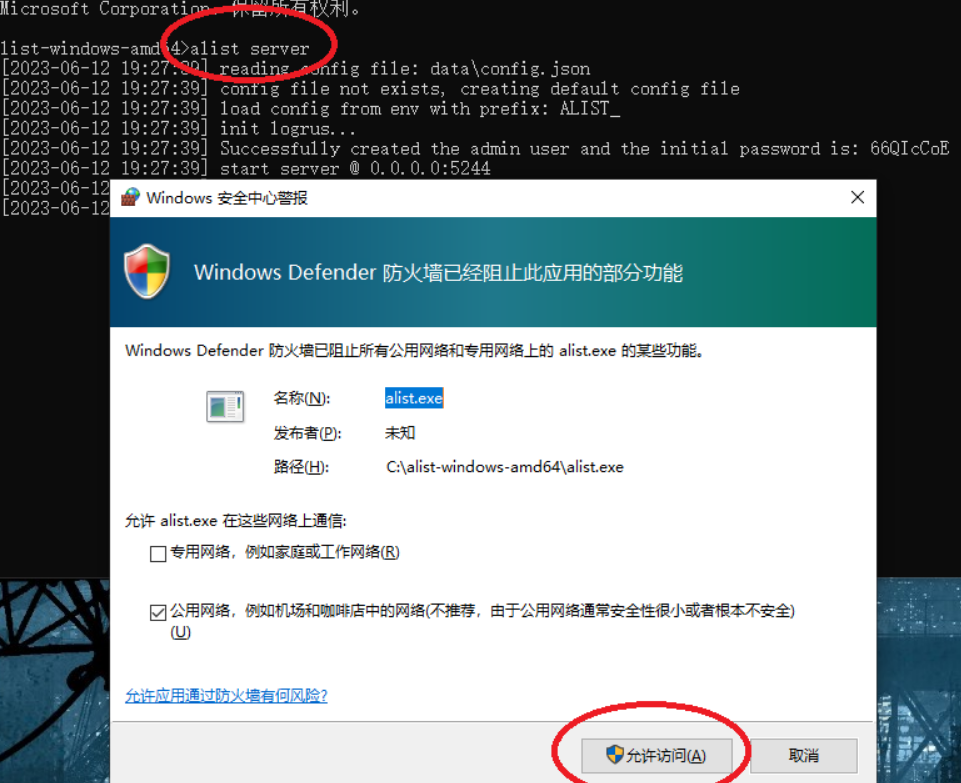
保存密码和端口
然后保存好密码和端口,等会要用到
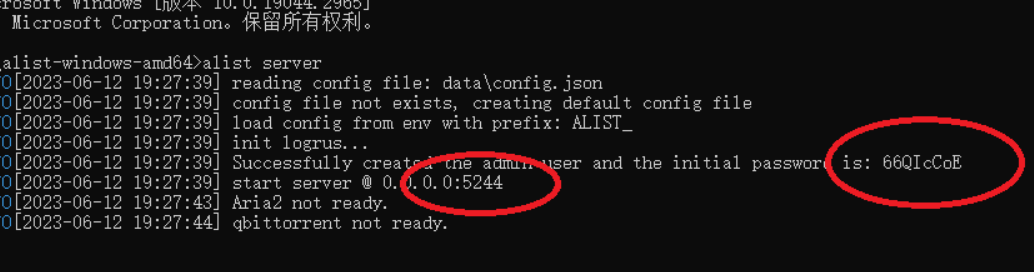
打开网址
打开自己的浏览器输入127.0.0.1:5244并打开,会出现,英文的意思为没有添加硬盘,不用理会,稍后添加的网盘就是他说的硬盘
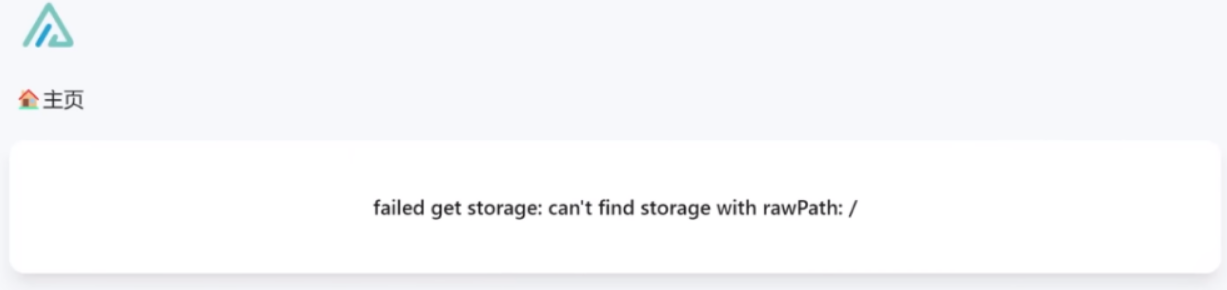
选择登录
页面底下有个登录,我们点击,用户名为admin,密码为刚刚保存的
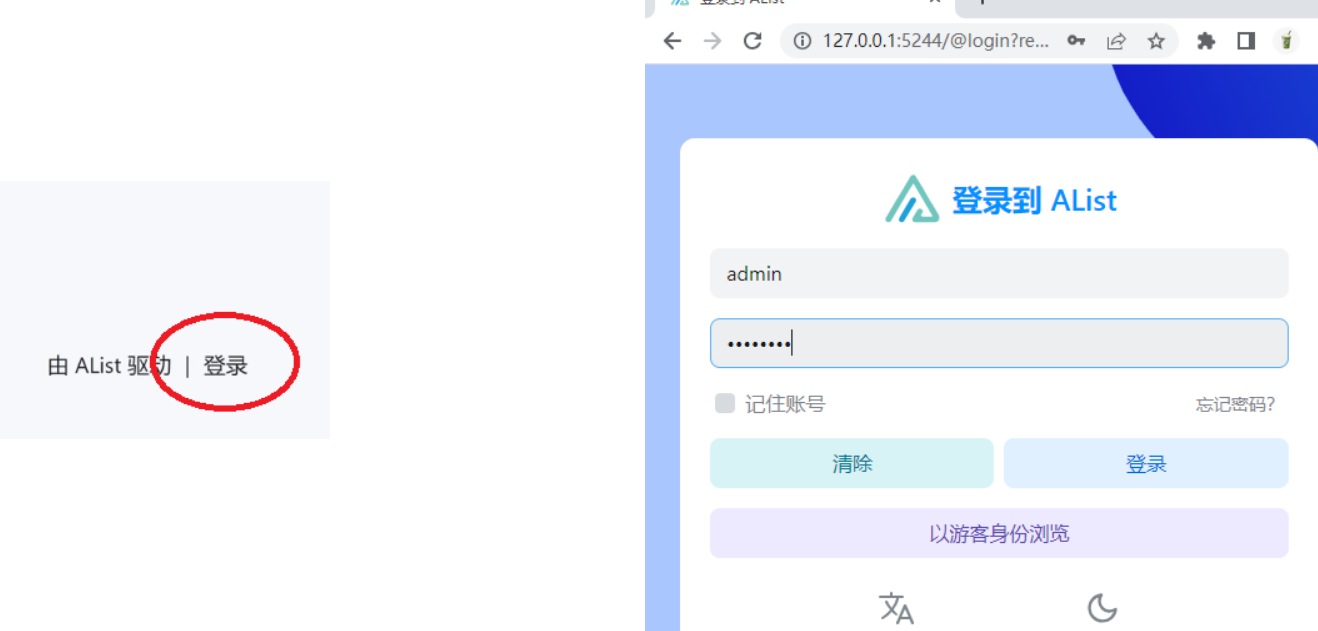
登陆成功后会有提示并回到最开始打开的界面
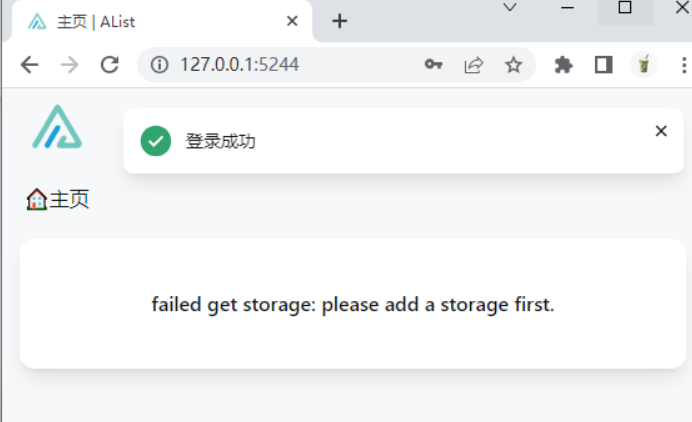
进入管理页面
点击下方管理
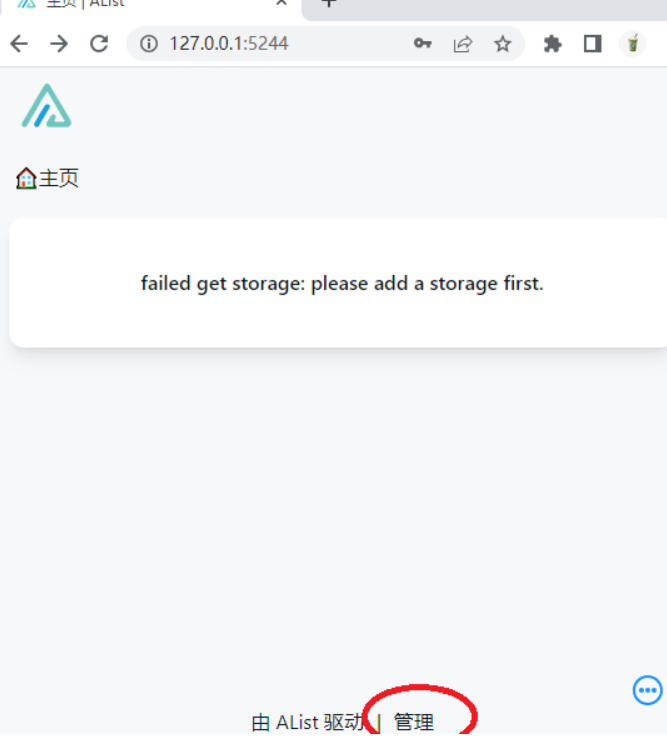
(可选)可以更改密码,记得保存好(PS:更改完需要重新登录)
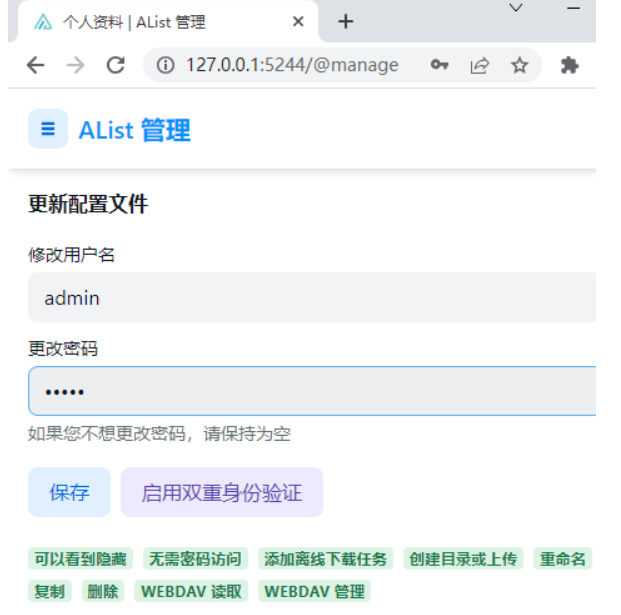
获得刷新令牌
现在我们需要把我们自己的网盘挂载上去,首先需要获得刷新令牌,本篇教程使用百度网盘进行演示
我们先登录自己的百度网盘账号
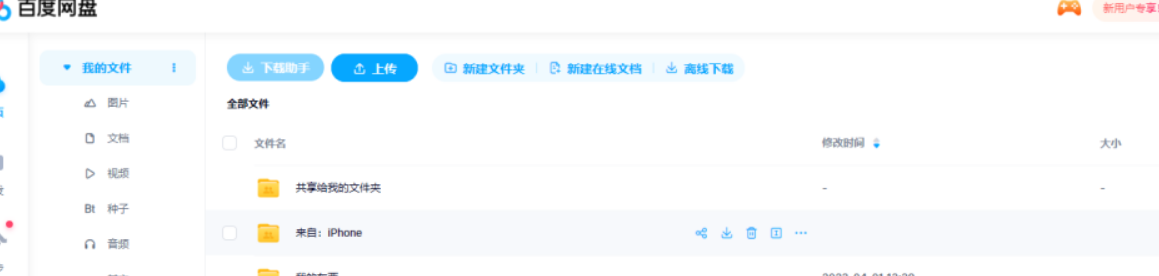
需要打开网址获得自己百度网盘账号的刷新令牌,打开官方文档Introduction | AList文档 (nn.ci),点击就添加储存,找到自己要添加的网盘,点击获取刷新令牌
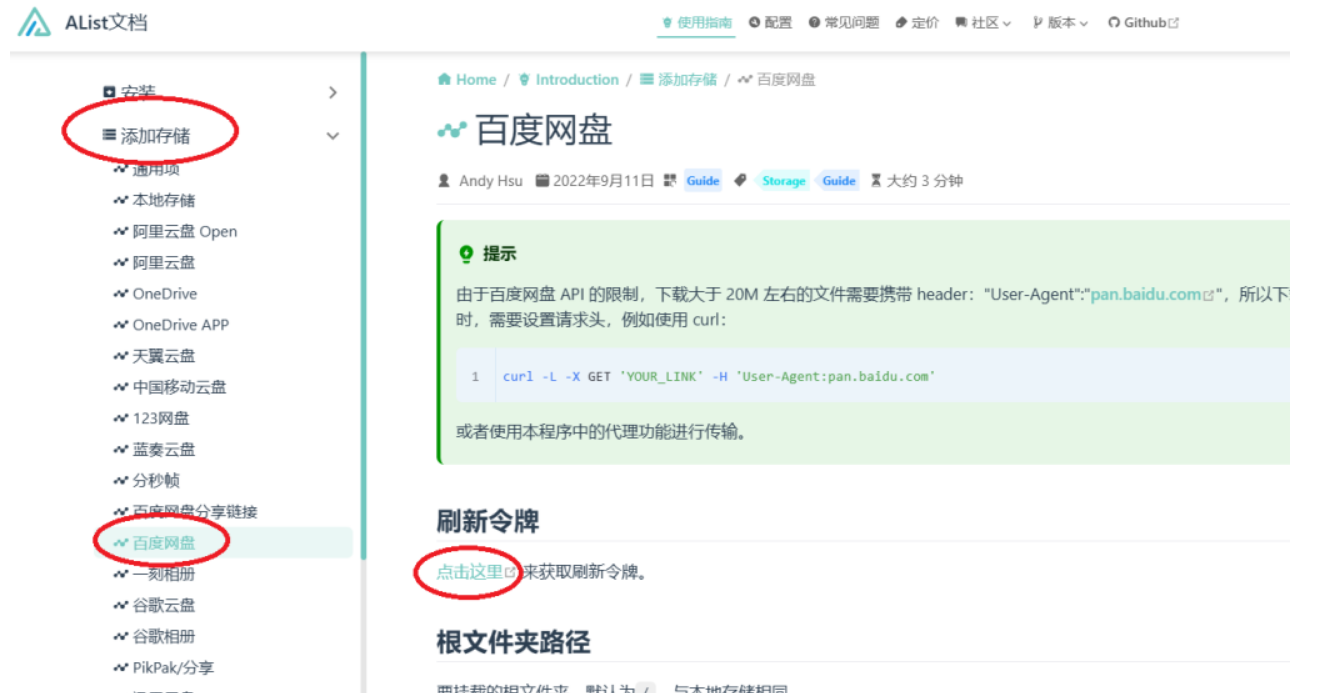
然后会得到自己的刷新令牌,可能需要重新登陆,按照提示即可
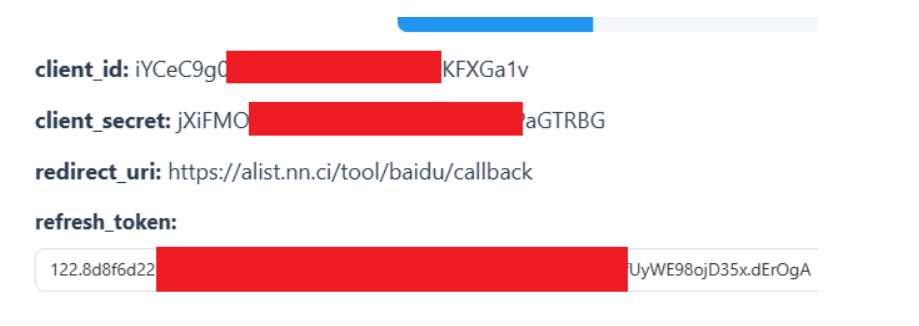
挂载网盘
回到Alist的界面,在左边找到存储并点击
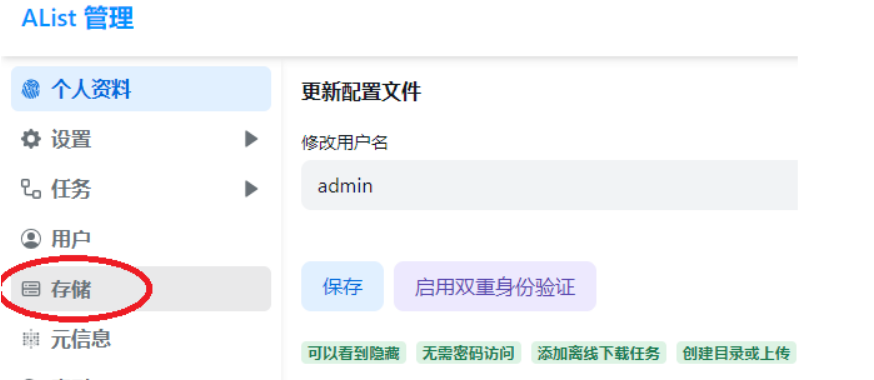
点击添加,并选择驱动,驱动就是你要添加的网盘
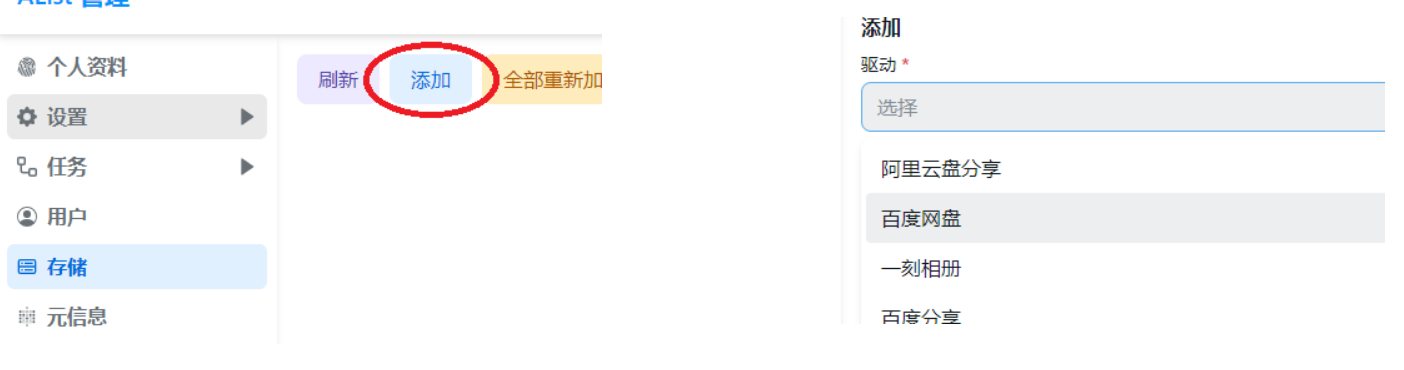
编辑参数
挂载路径可以自行选择,为了方便区分我写成
/百度网盘也可以直接使用根目录/
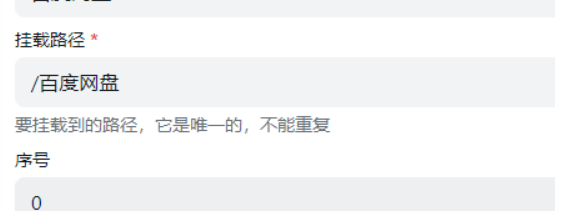
序号:随意
备注:随意
缓存过期时间:默认即可
Web代理:最好启用
WebDAV策略:建议选择
使用代理地址,也可以选择本地代理,不推荐302重定向
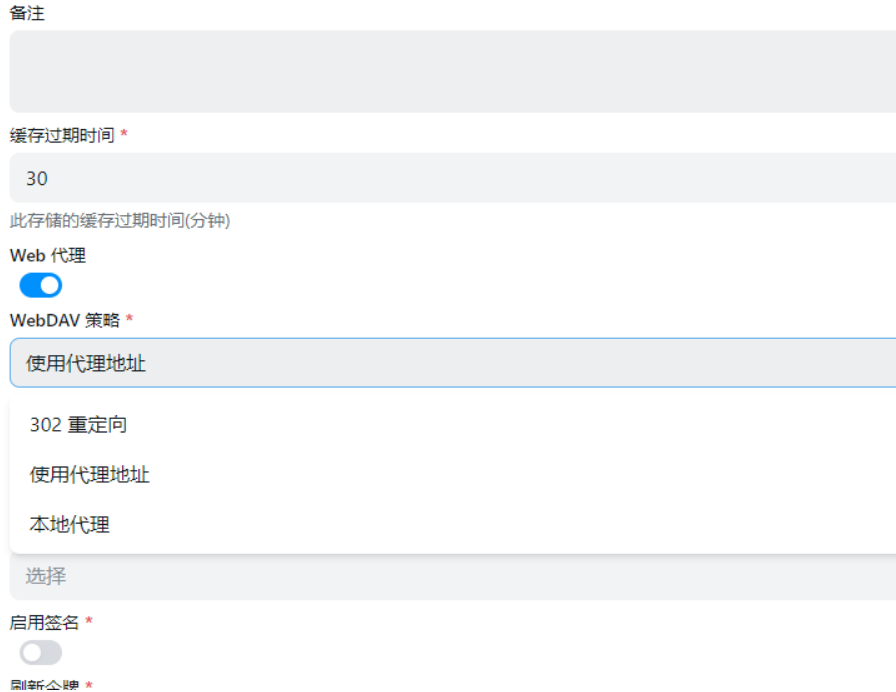
下载url:留空默认即可
提取文件夹:留空默认即可
启用签名:默认不开启即可
刷新令牌:填写刚刚获得的
refresh_token,客户端ID和密钥会自动在输入完刷新令牌时填入
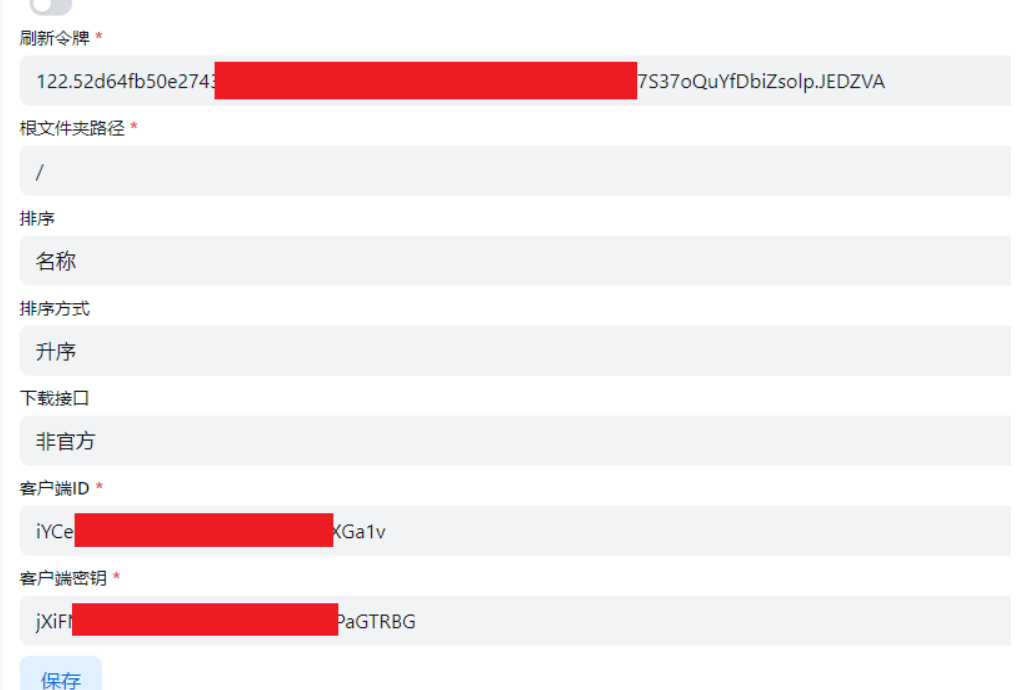
根文件夹路径:保持默认即可
排序:按照喜好自行选择
排序方法:按照喜好自行选择
下载接口:推荐使用非官方,官方接口在下载文件(大于100M的时候)会不能直接下载
客户端ID:自动在输入完刷新令牌时填入
客户端密钥:自动在输入完刷新令牌时填入
输入完之后点击保存,出现保存成功,且状态:work即为成功添加
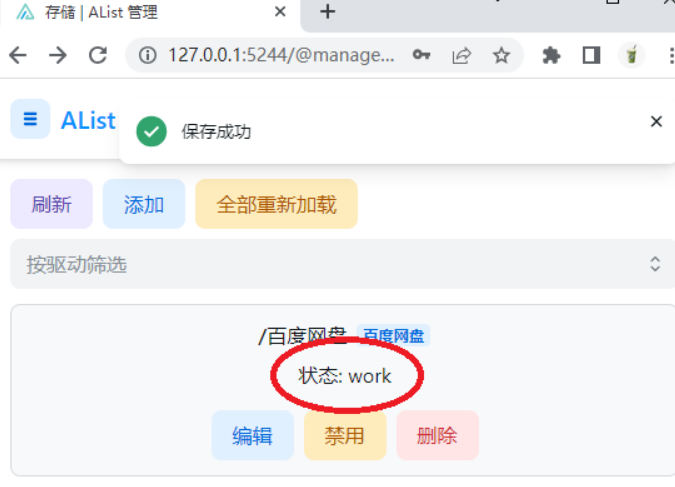
点击下方主页,可以看到自己网盘,点击进去可以看到就是自己网盘信息
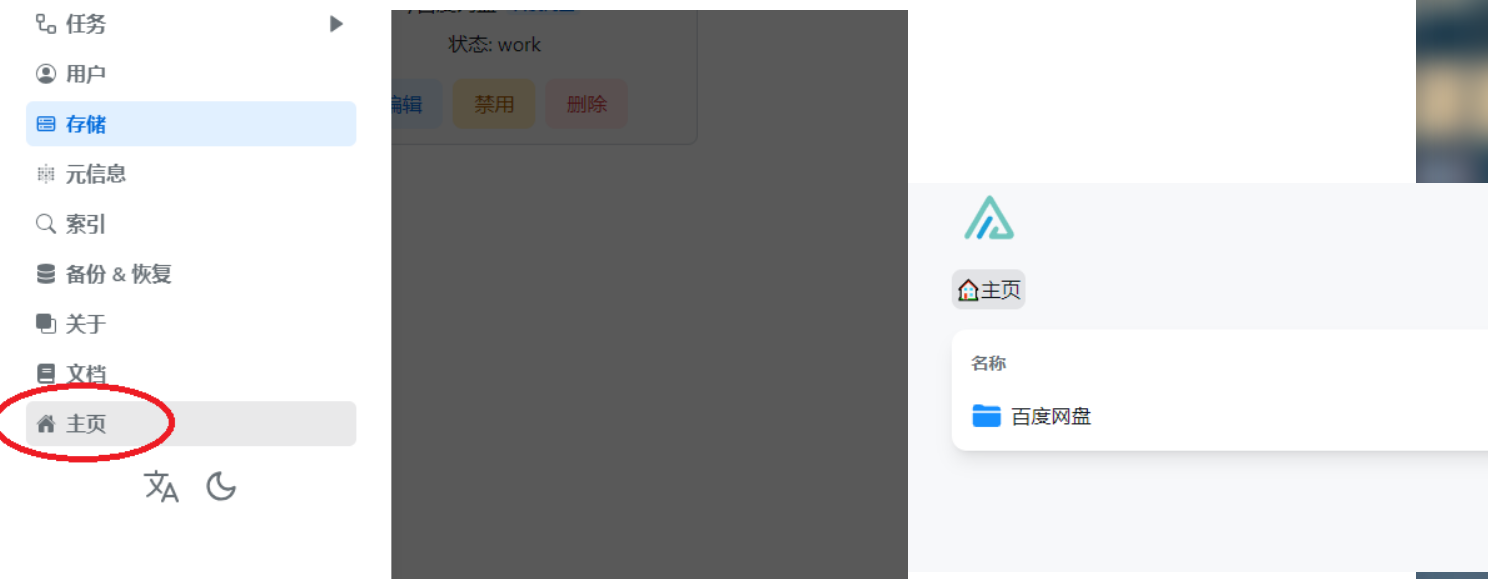
其他网盘可以自己看官方文档点击查看 | AList文档 (nn.ci)去添加,重复上述添加百度网盘的方法即可
至此,Alist云盘搭建好了
总结
本文介绍了简单的Alist云盘安装教程,非常适合新手小白学习安装
结束
本篇博客到这里就结束了,关于如何把Alist云盘从网页端挂载到本地电脑里面,下一篇博客会详细提到
感谢各位的观看!
上一篇: 搭建7×24h无人直播